在使用win7系统时,我们常常会遇到一些程序或任务无响应的情况,这时候我们就需要强制结束进程来解决问题。许多用户还不懂win7系统怎么强制关闭程序,Win7提供了多种方法来实现强
在使用win7系统时,我们常常会遇到一些程序或任务无响应的情况,这时候我们就需要强制结束进程来解决问题。许多用户还不懂win7系统怎么强制关闭程序,Win7提供了多种方法来实现强制结束进程的操作,通过快捷键可以快速方便地关闭当前活动窗口或进程,下面将介绍win7强制结束进程快捷键是什么。
解决方法:
1、【右键】点击任务栏空白处,在打开的菜单项中,选择启动任务管理器 。也可以直接按快捷键Ctrl + Shift + Esc打开。
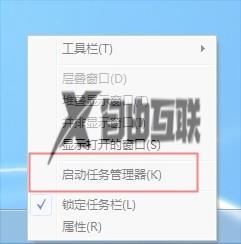
2、Windows 任务管理器窗口中,切换到【性能】选项卡,然后点击最底下的【资源监视器】。

3、资源监视器窗口中,切换到【CPU】选项卡。

4、然后在CPU选项卡下方,关联的句柄旁有一个搜索框,可以用来搜索句柄。输入要强制退出程序名称,也就是结束进程的文件名。
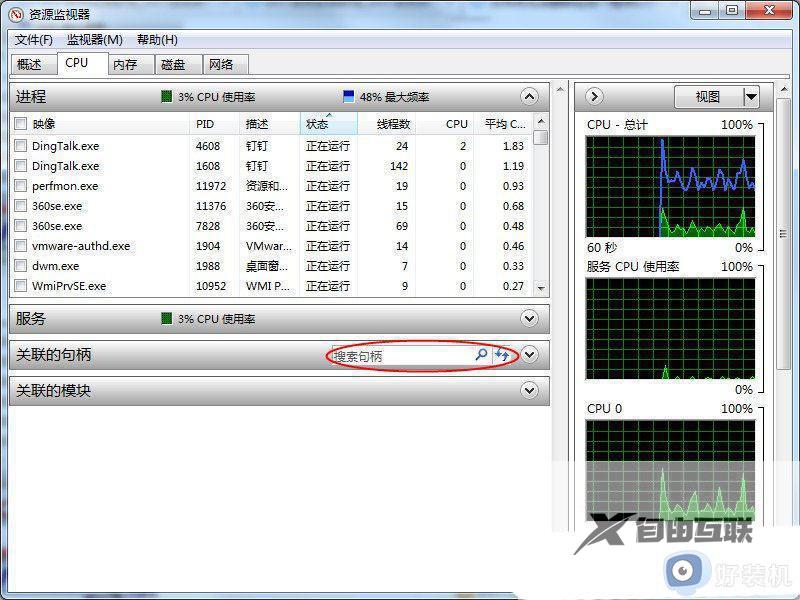
5、然后在下方就会出现搜索的文件,找到要强制退出程序文件名称,也就是结束进程的文件名,点击【右键】,在打开的选项框,选择【结束进程】即可。
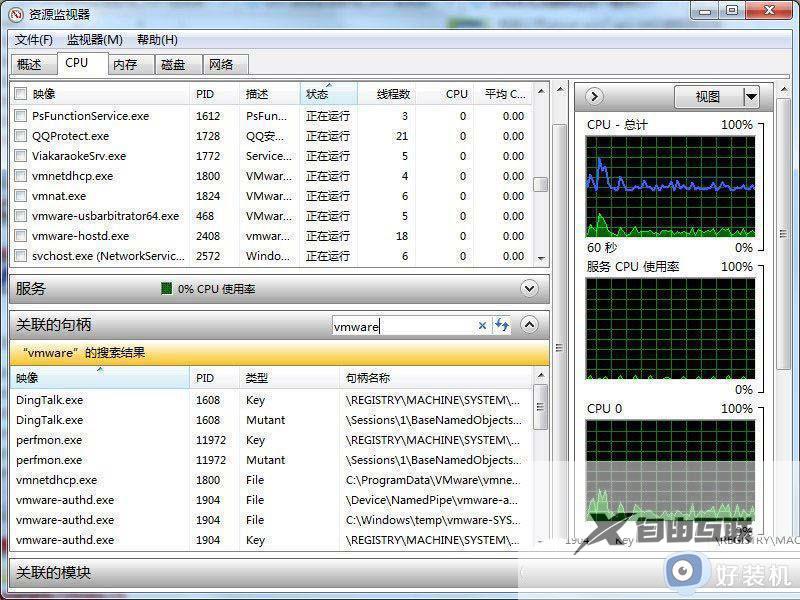
以上就是win7系统怎么强制关闭程序的全部内容,如果您还有疑问,请按照本文所述的方法进行操作,希望这篇文章能够帮助到您。
